Utiliser la loupe sur votre iPhone ou iPad
La loupe vous permet d’utiliser votre iPhone ou iPad pour agrandir et détecter les objets à proximité.
Rechercher et ouvrir l’app Loupe
Sur votre iPhone ou iPad, ouvrez l’app Loupe. Si vous ne voyez pas l’app Loupe, effectuez un balayage vers le bas sur l’écran d’accueil et saisissez « Loupe » dans la fenêtre de recherche.
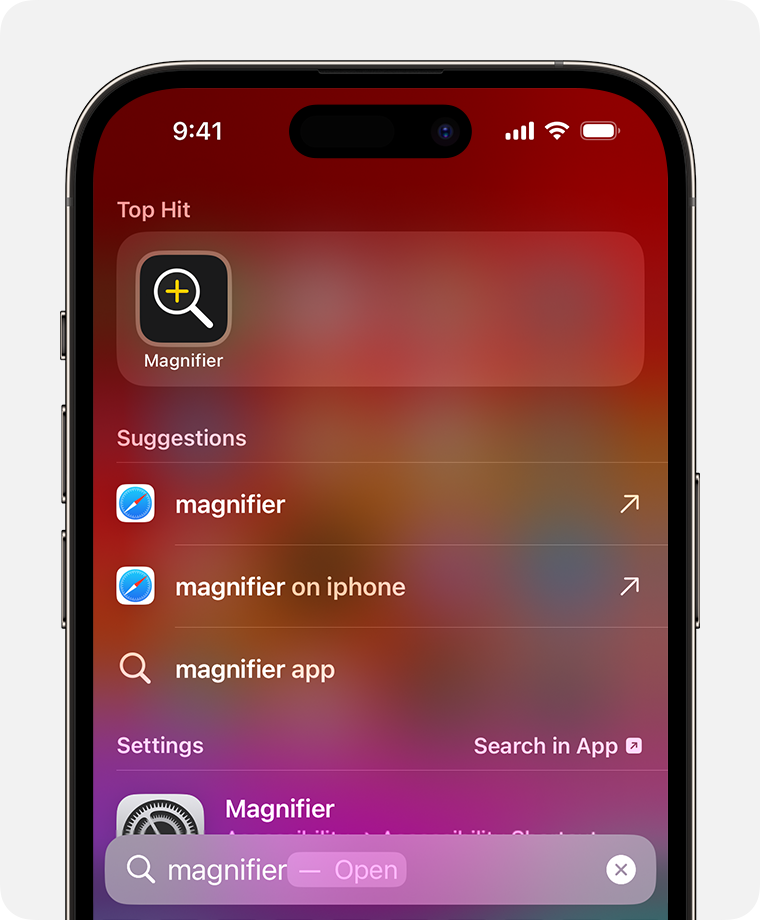
La fiabilité de la loupe n’est pas suffisante dans des circonstances où vous pourriez être blessé, dans des situations d’urgence ou à haut risque ou encore pour la navigation.
Améliorer votre vision
La loupe peut faciliter la vision en effectuant un zoom avant, en appliquant des filtres de couleur, en augmentant la lumière avec la lampe de poche et en ajustant la luminosité ou le contraste de l’image.
Ajuster la luminosité ou le contraste
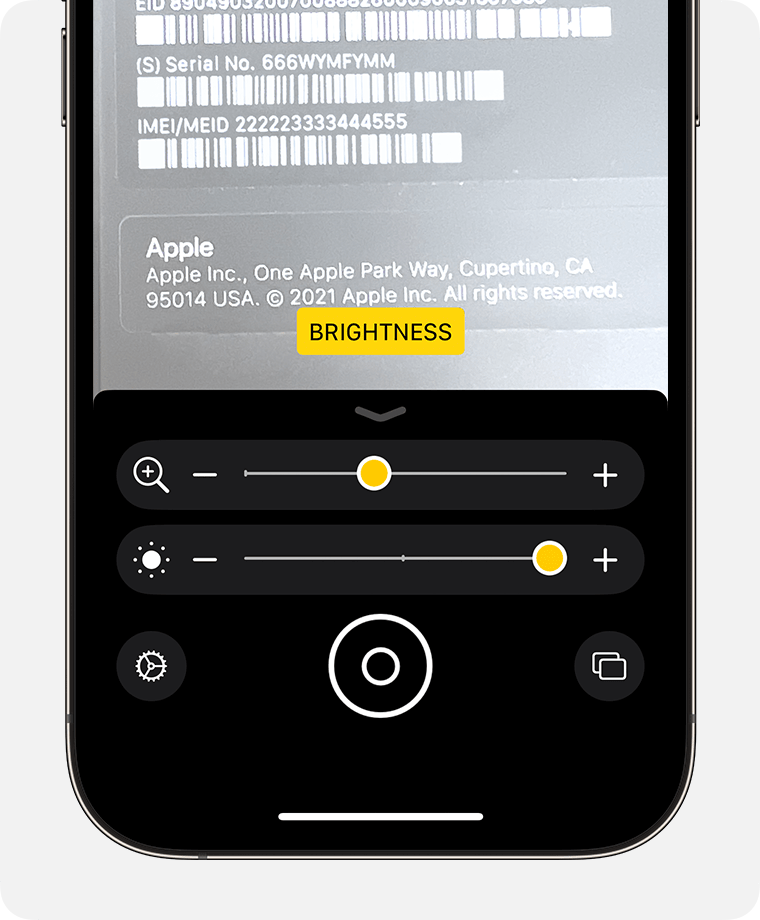
Touchez le ou le et faites glisser le curseur.
Appliquer des filtres de couleur
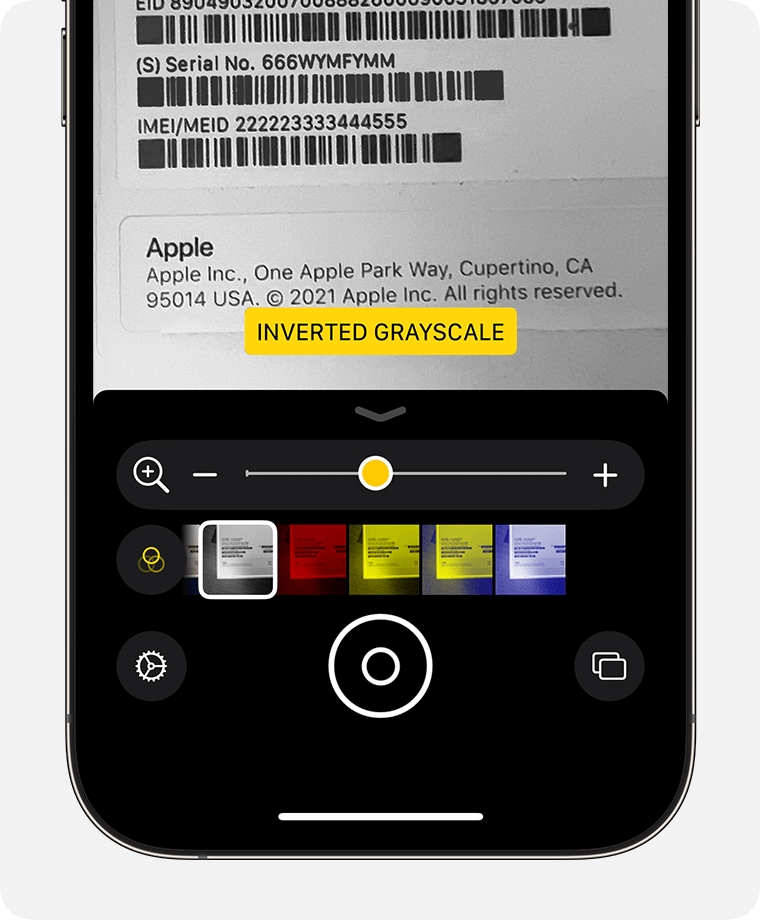
Touchez le et faites défiler les différents filtres de couleur pour afficher leur effet.
Faire un arrêt sur image
Touchez le .
Utilisez les commandes pour agrandir et ajuster l’image.
Lorsque vous avez terminé de faire des modifications :
Pour enregistrer l’image dans votre photothèque, touchez le et touchez Enregistrer l’image.
Pour faire un autre arrêt sur image, touchez le .
Pour revenir à l’objectif en direct, touchez la .
Détecter les personnes autour de vous
Nécessite un iPhone 12 Pro, un iPhone 12 Pro Max ou un modèle Pro ultérieur doté d’iOS 14.2 ou version ultérieure
Vous pouvez utiliser la fonctionnalité Loupe pour détecter les personnes et vous aider à maintenir une distance physique ou sociale avec les autres. Lorsque votre iPhone détecte des personnes à proximité, vous êtes averti par des sons, des paroles ou un retour haptique. Les notifications sont plus fréquentes lorsqu’une personne est plus proche de vous.
Découvrez comment utiliser la fonctionnalité « Détection des personnes »
Détecter les portes autour de vous
Nécessite un iPhone 12 Pro, un iPhone 12 Pro Max ou un modèle Pro ultérieur doté d’iOS 16 ou version ultérieure
Vous pouvez utiliser la fonctionnalité Loupe pour localiser une porte ou une entrée, comprendre à quelle distance vous vous tenez de celle-ci, découvrir comment ouvrir la porte et savoir à l’avance dans quel sens elle s’ouvre, et lire les panneaux ou les pancartes sur ou autour de la porte.
Découvrez comment utiliser la fonctionnalité « Détection des portes »
Obtenir des descriptions d’images de votre environnement
Avec Pointer et parler, la fonctionnalité Loupe peut identifier et lire le texte sur des objets physiques que vous pointez, comme le clavier d’une porte ou les boutons d’un appareil électrique, pour vous aider à interagir plus facilement avec eux.
En savoir plus sur Pointer et parler
Accéder rapidement à la loupe
Si vous utilisez fréquemment la loupe, vous pouvez créer un raccourci Accessibilité pour l’ouvrir en un triple-clic de bouton. Vous pouvez également ajouter la loupe au centre de contrôle pour y accéder plus facilement.
Créer un raccourci Accessibilité ou ajouter la loupe au centre de contrôle
Si vous avez un iPhone 15 Pro ou un iPhone 15 Pro Max, vous pouvez personnaliser le bouton Action de sorte à ouvrir la loupe lorsque vous appuyez dessus.
